Sujungę du skaidinius į vieną, galite sukurti didesnį standųjį diską ir išplėsti laisvą vietą skaidinyje. Tai gali būti nepaprastai naudinga, jei jūsų diskai pilni ir jums reikia šiek tiek daugiau vietos failams, programoms ir kitoms medžiagoms laikyti.
„Google Chrome“ vis sako: „Ačiū“
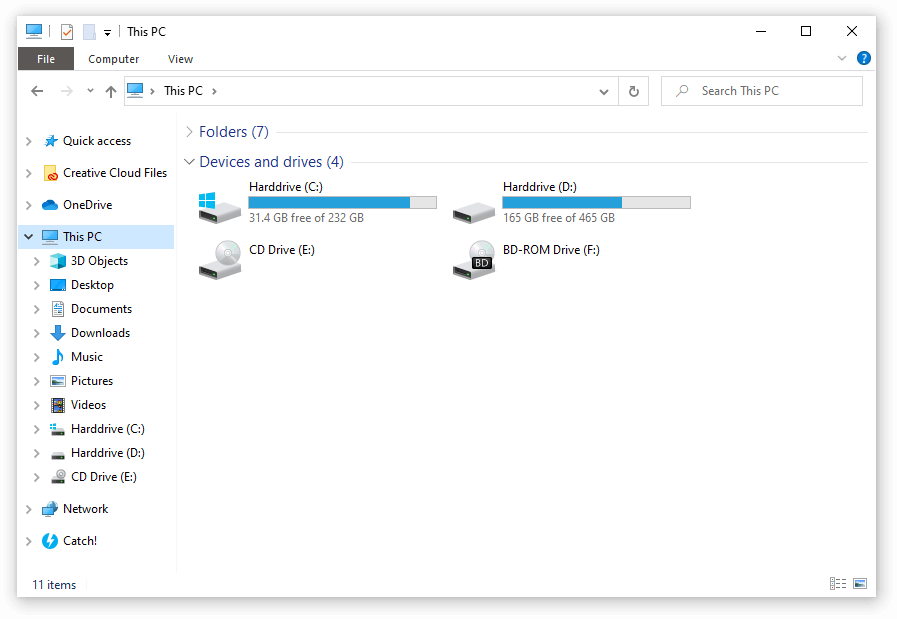
Pavyzdžiui, jei jūsų C: diske yra mažai laisvos vietos, tačiau D: diske yra daug, galite juos sujungti ir kartu pridėti laisvą vietą.
Jei norite sužinoti, kaip sujungti skaidinius „Windows 10“ , jūs esate tinkamoje vietoje. Mūsų straipsnyje pateikiami žingsniai, kaip sujungti skaidinius naudojant tik „Microsoft“ įrankius, taip pat trečiųjų šalių vadovus tiems, kurie ieško daugiau.
Lengviausias ir greičiausias būdas suskaidyti skaidinius natūraliai naudojant „Windows 10“ yra Disko valdymas . Tačiau egzistuoja ir alternatyvios programos, kurias dauguma gali visiškai nemokamai atsisiųsti ir naudoti.
Patarimas : Nors šie metodai pirmiausia buvo parašyti „Windows 10“ įrenginiams, juos taip pat galima pritaikyti senesnėms sistemoms, tokioms kaip „Windows 8“ ir „Windows 7“. Jei kas nors, ką žinote, susiduria su panašiomis problemomis, būtinai pasidalykite su jais mūsų vadovu!
Žemiau pateikiami du atskiri vadovai, kuriuose daugiausia dėmesio skiriama skaidinių sujungimui sistemoje „Windows 10“. Pasirinkite norimą būdą - čia nėra teisingo ar neteisingo.
1 būdas: Sujunkite skaidinius naudodamiesi disko valdymu sistemoje „Windows 10“

The Disko valdymas įrankis yra numatytas pagal kiekvieną „Windows 10“. Juo lengvai galima sujungti dvi pertvaras į vieną. Tačiau maršrutas nėra toks tiesioginis, kaip su kitomis trečiųjų šalių programomis.
Tai, ką jums reikia padaryti, yra ištrinti skaidinį pirma, tada naudokite Išplėsti garsumą parinktį ir pridėkite dabar laisvą vietą į kitą skaidinį. Tai reiškia, kad visi failai, saugomi ištrintame skaidinyje, taip pat bus ištrinti. Prieš sujungdami skaidinius, įsitikinkite, kad gerai sutinkate praradę duomenis.
Štai kaip sujungti du skaidinius naudojant Disk Management.
- Atidaryk Disko valdymas įrankis, naudojant vieną iš šių metodų:
- Paspauskite „Windows + R“ klaviatūros klavišus ir įveskite diskmgmt.msc į langą Vykdyti. Spustelėkite Gerai mygtuką, kad paleistumėte disko valdymo įrankį.
- Paspauskite „Windows + X“ klaviatūros klavišus ir pasirinkite Disko valdymas parinktį iš kontekstinio meniu.
- Atidaryk „File Explorer“ ir dešiniuoju pelės mygtuku spustelėkite Šis kompiuteris , tada eikite į Tvarkyti → Kompiuterio valdymas → Sandėliavimas → Disko valdymas .
- Suraskite norimus sujungti tomus ir pasirinkite vieną iš jų, kurį ištrinsite. Pavyzdžiui, sujungiant C: ir D: skaidinius, kuriuos norite ištrinti neturi turėti „Windows 10“ sistemos failus.
- Dešiniuoju pelės mygtuku spustelėkite skaidinį, kurį ištrinate, ir spustelėkite Ištrinti tomą .
Įspėjimas : Duomenys iš šio skaidinio bus ištrinti . Dar kartą įsitikinkite, kad sukūrėte failų atsarginę kopiją, jei norite juos išsaugoti.
- Ištrynę tomą, dešiniuoju pelės mygtuku spustelėkite sistemos skaidinį ir pasirinkite Išplėsti garsumą .
- Vykdykite ekrane pateikiamas instrukcijas ir sujunkite du skaidinius kartu naudodami dabar nepaskirstytą vietą.
2 metodas: Sujunkite skaidinius su trečiųjų šalių programa, neprarasdami duomenų

Jei norite saugoti duomenis iš abiejų skaidinių, kuriuos sujungiate, geriau naudoti trečiosios šalies programą. Šiame vadove mes naudosimės „AOMEI“ skaidinio padėjėjo standartas tačiau norint parodyti procesą, šiuo tikslu yra daugybė kitų programų.
Norite daugiau galimybių? Nesijaudinkite, mes jus aprėpėme. Čia yra keletas kitų nemokamų skaidinių valdymo programų, kurias rekomenduojame naudoti norint sujungti „Windows 10“ skaidinius:
langai negali suaktyvinti bandykite dar kartą vėliau
- „EaseUS Partition Master“ nemokama
- „Mini Tool Partition Wizard“
- GParted disko skaidinys
- „Paragon“ skaidinių tvarkyklė
Pasirinkę programą, atitinkančią jūsų poreikius, tiesiog atsisiųskite ją ir paleiskite diegimo failą, kad galėtumėte pasiekti programos funkcijas. Dabar galite pereiti prie toliau pateikto vadovo.
- Atidarykite pasirinktą skaidinių tvarkytuvės programą. Vėlgi mes naudosime „AOMEI“ skaidinio padėjėjo standartas . Šią programą galima nemokamai atsisiųsti paspaudę čia . Taip pat galite pasirinkti įsigyti „Professional“ leidimą, kad gautumėte daugiau pažangių funkcijų.
- Būdami programoje, dešiniuoju pelės mygtuku spustelėkite skaidinį, kurį norite sujungti, ir pasirinkite Sujungti natas / natas iš kontekstinio meniu.
- Pasirinkite kitą skaidinį, kurį norite sujungti, tada spustelėkite Gerai mygtuką.
Pastaba : Vienu metu galite sujungti tik dvi skaidinius. Tačiau dvi ar daugiau nepaskirstytos vietos dalių taip pat galite sujungti į skaidinį. Taip pat svarbu pažymėti, kad galite sujungti duomenų skaidinį su sistemos įkrovos disku, tačiau negalite sujungti sistemos įkrovos disko į duomenų skaidinį.
- Patvirtinkite nustatymus, tada spustelėkite mygtuką Taikyti mygtuką.
- Spustelėkite Tęskite pradėti jungimo procesą.
Tikimės, kad mūsų straipsnis galėjo padėti jums sužinoti, kaip galite didinti skaidinius sistemoje „Windows 10“. Būtinai rekomenduokite mus, jei žinote ką nors kitą, kuriam reikia pagalbos sprendžiant šią problemą!
Jei ieškote programinės įrangos įmonės, kuria galite pasitikėti dėl jos vientisumo ir sąžiningos verslo praktikos, neieškokite „“. Esame „Microsoft“ sertifikuotas partneris ir „BBB“ akredituotas verslas, kuriam svarbu suteikti klientams patikimą ir patenkinamą patirtį, susijusią su jiems reikalingais programinės įrangos produktais. Būsime su jumis prieš visus pardavimus, jų metu ir po jų.
Tai mūsų 360 laipsnių programinės įrangos išlaikymo garantija. Taigi, ko tu lauki? Paskambinkite mums šiandien +1 877 315 1713 arba el. paštu sales@softwarekeep.com. Taip pat galite susisiekti su mumis per Gyvas pokalbis .


